Სარჩევი
თუ გსურთ, რომ თქვენს პროექტში გამოსახული სურათები და ფოტოები წრეში გამოჩნდეს, უბრალოდ დაამატეთ წრის ჩარჩო თქვენს პროექტს Canva-ში. ამის გაკეთება შეგიძლიათ მთავარ ინსტრუმენტთა ყუთში ნაპოვნი ელემენტების ჩანართში შესვლით და წრის ჩარჩოს მოძიებით. ჩაათრიეთ თქვენი სურათი ჩარჩოში, რომ ერთად დაამაგროთ.
გამარჯობა! მე მქვია კერი და აქ ვარ, რათა დაგეხმაროთ დიზაინის პლატფორმის, Canva-ს საუკეთესო გამოყენებაში. პლატფორმაზე იმდენი ფუნქციაა, რომელიც დაგეხმარებათ აამაღლოთ თქვენი დიზაინი, არ აქვს მნიშვნელობა რა ტიპის პროექტის შექმნას ცდილობთ. ხელმისაწვდომი ხელსაწყოები დიზაინს ძალიან მარტივსა და სახალისოს ხდის!
ამ პოსტში მე აგიხსნით, თუ როგორ შეგიძლიათ შეცვალოთ ჩასმული სურათებისა და ფოტოების ფორმა წინასწარ დამზადებული ჩარჩოების გამოყენებით, რომლებიც ხელმისაწვდომია Canva-ს ბიბლიოთეკაში. თუ თქვენ გაქვთ კონკრეტული ხედვა თქვენი დიზაინის შესახებ, ეს შეიძლება იყოს შესანიშნავი ტექნიკა შესასწავლად, რათა შემდგომში შეძლოთ თქვენი პროექტების მორგება.
მზად ხართ მეტი გაიგოთ, თუ როგორ გამოიყენოთ ჩარჩოები თქვენი ფოტოების ფორმირებისთვის (კონკრეტულად წრეში) თქვენი პროექტის ფარგლებში? შესანიშნავია - მოდით, შევეხოთ მას!
Key Takeaways
- დიზაინერები გამოიყენებენ ჩარჩოების ფუნქციას, რომელიც გვხვდება Canva-ს პლატფორმაზე, რათა თავიანთი ფოტოები წრედ ჩამოაყალიბონ. <>
- 7>მრგვალი ჩარჩოები შეგიძლიათ იხილოთ Elements ჩანართში მთავარ ხელსაწყოთა ყუთში ამ საკვანძო სიტყვის ძიებით. ისინი საშუალებას აძლევენ ელემენტებს პირდაპირ მიეჯაჭვონ თქვენს მიერ არჩეულ ფორმას.
- თუ გსურთ აჩვენოთსურათის ან ვიდეოს სხვა ნაწილს, რომელიც მოხვდა ჩარჩოში, უბრალოდ დააწკაპუნეთ მასზე და გადაიტანეთ ვიზუალი ჩარჩოში გადატანით.
რატომ გამოვიყენოთ ჩარჩოები Canva-ში
ერთი გასაოცარი ფუნქცია, რომელიც ხელმისაწვდომია Canva-ზე, არის შესაძლებლობა, ჩართოთ რამდენიმე წინასწარ დამზადებული ჩარჩოები მათი ელემენტების ბიბლიოთეკიდან თქვენს დიზაინში! ერთ-ერთი მახასიათებელი, რომელსაც ადამიანები ხშირად იყენებენ, არის ჩარჩოს ფუნქცია, რომელიც მომხმარებლებს საშუალებას აძლევს ამოჭრას სურათები ტილოზე კონკრეტულ ფორმაზე.
ეს შესანიშნავი ინსტრუმენტია, რადგან ის საშუალებას გაძლევთ შემდგომი შეცვალოთ ელემენტები, რათა მოერგოს თქვენს საერთო ხედვას. დიზაინის. ასევე, თავად კადრში, თქვენ მოგიწევთ თქვენი სურათის გადატანა, რათა ფოკუსირება მოახდინოს ფოტოს გარკვეულ უბნებზე, რაც საშუალებას მოგცემთ ხაზგასმული ფუნქციები და უწყვეტობა.
ერთი რამ უნდა აღინიშნოს, რომ ადამიანები ზოგჯერ იბნევიან არის ის ფაქტი, რომ ჩარჩოები განსხვავდება საზღვრებისგან. ორივე ხელმისაწვდომია Canva-ს მთავარ ბიბლიოთეკაში, მაგრამ ჩარჩოები საშუალებას გაძლევთ აირჩიოთ კონკრეტული ფორმის ჩარჩო და მოაწყოთ თქვენი ფოტოები და ელემენტები მათში.
(საზღვრები გამოიყენება მხოლოდ თქვენი დიზაინის გამოსახაზავად და მათში ფოტოების შენახვა შეუძლებელია. !)
როგორ დაამატოთ წრის ჩარჩო თქვენს პროექტს
თუ გსურთ დაამატოთ ფოტოები თქვენს Canva პროექტებში და გსურთ, რომ ისინი შეუფერხებლად მოერგოს თქვენს დიზაინს და მიიღონ კონკრეტული ფორმები, ეს არის შენთვის! ამ გაკვეთილის მიზნებისთვის მე ვაპირებ ყურადღება გავამახვილო ფოტოს აწრიული ფორმა.
მიჰყევით ამ ნაბიჯებს, რათა ისწავლოთ როგორ შეცვალოთ თქვენი სურათები და ფოტოები წრიულ ფორმებად Canva-ში ჩარჩოს ფუნქციის გამოყენებით:
ნაბიჯი 1: პირველი ნაბიჯი საკმაოდ მარტივია - თქვენ დაგჭირდებათ Canva-ში შესვლა თქვენი ჩვეულებრივი რწმუნებათა სიგელების გამოყენებით და მთავარ ეკრანზე, გახსნათ ახალი ან არსებული პროექტი .
ნაბიჯი 2: როგორც თქვენ დაამატებდით დიზაინის სხვა ელემენტებს (როგორიცაა ტექსტი, გრაფიკა და სურათები) თქვენს პროექტს, გადადით ეკრანის მარცხენა მხარეს მთავარ ხელსაწყოთა ყუთში და დააწკაპუნეთ ელემენტების ჩანართზე.
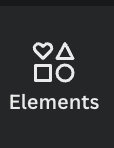
ნაბიჯი 3: მიუხედავად იმისა, რომ Elements ჩანართი გთავაზობთ მრავალ არჩევანს (მათ შორის მულტფილმები, ფოტოები და სხვა გრაფიკული დიზაინი), თქვენ შეგიძლიათ იპოვოთ ჩარჩოები, რომლებიც ხელმისაწვდომია ბიბლიოთეკაში საქაღალდეში ქვევით გადაადგილებით, სანამ არ იპოვით ეტიკეტს Frames .

ასევე შეგიძლიათ მოძებნოთ ისინი საძიებო ზოლში აკრეფით ეს საკვანძო სიტყვა ყველა ვარიანტის სანახავად. თქვენი გადასაწყვეტია, რომელი მეთოდის გამოყენება გსურთ ამის გასაკეთებლად!

ნაბიჯი 4: იპოვნეთ ჩარჩოს ფორმა, რომელიც გსურთ ჩართოთ თქვენს პროექტში. (ამ სტატიის გულისთვის ჩვენ ვირჩევთ წრის ჩარჩოს.) დააწკაპუნეთ მასზე ან გადაიტანეთ და ჩამოაგდეთ თქვენს ტილოზე. ამის შემდეგ შეგიძლიათ ნებისმიერ დროს დაარეგულიროთ ჩარჩოს ზომა, განლაგება და ორიენტაცია მასზე დაწკაპუნებით და თეთრი წერტილების გასაფართოებლად.

ნაბიჯი 5: ახლა, რათამოათავსეთ თქვენი სურათი ჩარჩოში მის შესავსებად, დაბრუნდით ეკრანის მარცხენა მხარეს ისევ მთავარ ხელსაწყოთა ყუთში. მოძებნეთ გრაფიკა, რომლის გამოყენებაც გსურთ ჩანართში "Elements" ან "Uploads" საქაღალდეში, თუ იყენებთ ფაილს, რომელიც უკვე ატვირთეთ Canva-ზე.

მნიშვნელოვანია აღინიშნოს, რომ თქვენ შეგიძლიათ გადაიტანოთ ან უძრავი სურათი, როგორიცაა გრაფიკა ან ფოტო ან ვიდეო, წინასწარ დამზადებულ ჩარჩოებში! Canva-ს მომხმარებლებს ასევე აქვთ შესაძლებლობა დაამატონ სხვადასხვა ფილტრები და ეფექტები თქვენს კადრში ჩართულ სურათზე ან ვიდეოზე (მათ შორის, სურათის გამჭვირვალობისა და პარამეტრების რეგულირება)!
ნაბიჯი 6: დააწკაპუნეთ თქვენს მიერ არჩეულ გრაფიკაზე და გადაათრიეთ და ჩამოაგდეთ ტილოზე არსებულ ჩარჩოზე. შეიძლება მოგიწიოთ მასზე გადაადგილება წამით, მაგრამ ის ჩაჯდება ჩარჩოში. თუ კვლავ დააწკაპუნებთ გრაფიკაზე, თქვენ შეძლებთ დაარეგულიროთ ვიზუალის რომელი ნაწილის ნახვა გსურთ, როდესაც ის პირდაპირ ჩარჩოში ხვდება.

ზოგჯერ, თქვენი ფორმის მიხედვით. აირჩიეთ გამოყენება, თქვენი სურათი ამოიჭრება. თუ გსურთ გამოსახულების განსხვავებული ნაწილი გამოჩნდეს ფორმაში, უბრალოდ დააწკაპუნეთ მასზე ორჯერ და გადაიტანეთ სურათი ჩარჩოში გადატანით.

თუ მხოლოდ ერთხელ დააწკაპუნებთ ჩარჩოზე. , ის ხაზს უსვამს მასში არსებულ ჩარჩოს და ვიზუალს, ასე რომ თქვენ ამუშავებთ ჯგუფს. ზოგიერთი ჩარჩო ასევე საშუალებას მოგცემთ შეცვალოთ საზღვრის ფერი. (შენშეუძლია ამ ჩარჩოების იდენტიფიცირება, თუ ხედავთ ფერის ამომრჩევის ვარიანტს რედაქტორის ხელსაწყოთა ზოლში, როდესაც თქვენ დააწკაპუნებთ ჩარჩოზე.
საბოლოო აზრები
ჩარჩოების გამოყენება თქვენს დიზაინში ძალიან სასარგებლოა, როდესაც გსურთ გამოიყენოთ თქვენი სურათები, მაგრამ გსურთ შეცვალოთ ისინი კონკრეტულ ფორმებად, მაგალითად, სურათის წრეში ჩასმა. ჩამორთმევის ფუნქცია, რომელიც ხდის გრაფიკის ასეთ სისუფთავეს ჩართვას, არის ერთ-ერთი საუკეთესო ფუნქცია პლატფორმაზე!
გაქვთ რაიმე პროექტი, რომლის შესახებაც გსურთ გვითხრათ, სად გაქვთ ჩართული ჩარჩოები? ჩვენ გვიყვარს მოვისმინოთ თქვენი გამოცდილების შესახებ პლატფორმაზე, ასევე ნებისმიერი რჩევების, ხრიკების ან თუნდაც კითხვების შესახებ, რომლებიც გაქვთ ამ თემაზე! გააზიარეთ ყველა თქვენი აზრი და იდეა კომენტარების განყოფილებაში ქვემოთ!

